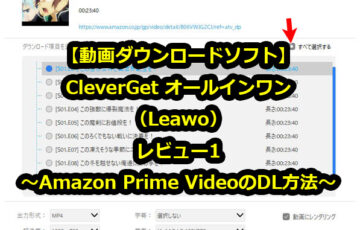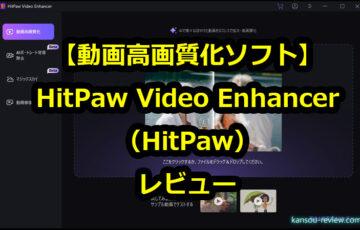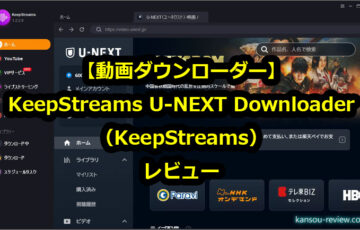今回レビューするのは、Leawoさんの画像ソフト『Leawo PhotoIns』です。
それでは早速レビューを書いていきたいと思います。
目次
特徴
AI技術により人物写真のレタッチ
Leawo PhotoInsは人物のレタッチに特化したAI写真修正サービスを提供します。メイクがうまくいってない写真に補助的に使用したり、スキンや目、そばかすをレタッチしまったりと、PhotoInsでのレタッチを楽しみましょう。加工に見えないくらい自然、ナチュラル盛りな自撮りをするならコレ!
長所と短所
- ○人物のレタッチ特化ソフト
- ○使い方が簡単
- ○人物以外でもレタッチ効果はあり
動画
使用した感想
○人物のレタッチ特化ソフト
この画像編集ソフトは人物レタッチに特化したソフトです。ただ、後述しますが風景写真でも効果はあります。
無料版とPro版がありますが、機能制限は以下になります。無料版は1枚ずつのレタッチしか出来ませんが、Pro版にすると複数画像ファイルをバッチ(一括)処理できるようになり、ウォーターマークなども入りません。
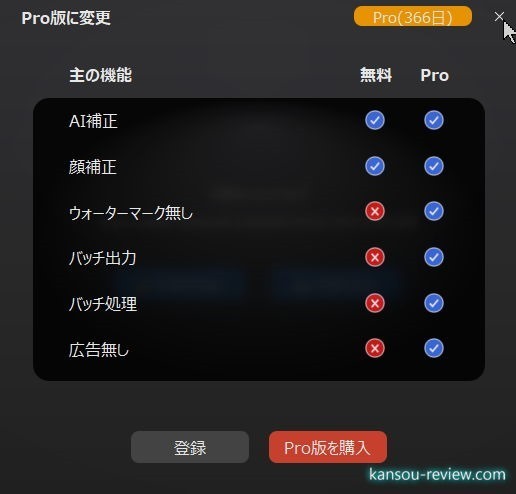
どのようにレタッチされるかというと、詳しくは後述しますが、人物だと肌の色を明るくしたり、ソバカスなど肌のくすみを目立たなくしてくれます。また、全体的には白飛びや黒潰れを修正してくれます。つまり、コントラスト(明暗差)や明るさを自動で補正して見やすい画像にしてくれます。
○使い方が簡単
使い方は非常に簡単で、マニュアルを見なくても使用できます。このようなPCソフトに疎い方でも全く問題なく使用できるのは驚きです。
ソフトを立ち上げると画像のような画面が出てきます。ここに任意の写真をドラッグ&ドロップするか、『写真を追加』から画像を選択します。
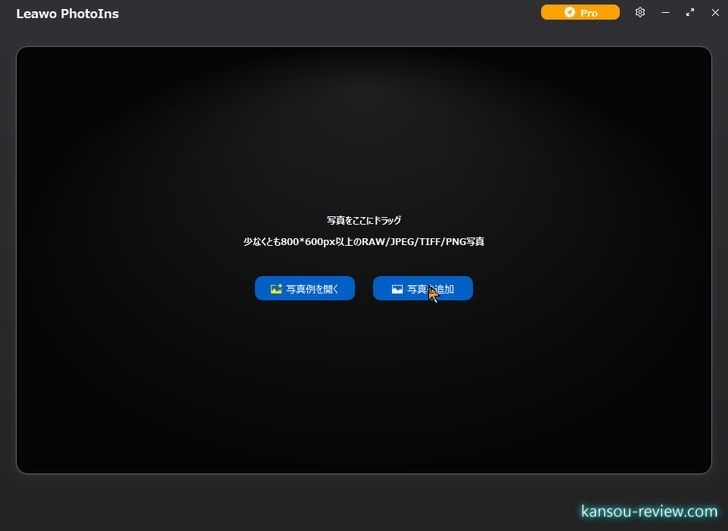
ちなみに、一応ここで右の歯車マークから設定項目を弄ることはできますが、あとの画像編集画面で弄れるので触らなくて良いです。と言うか、3つしか設定項目はありません。このシンプルさが簡単に使える要因でもあります。ただ、当然Photoshopのようになんでもかんでもできるわけでもありません。簡単で使いやすいことに特化したレタッチソフトです。
画像を追加すると編集画面が出てきます。これを見ても分かるように非常にシンプルです。下の左から『AI補正』、『デカ目』、『顔補正』の3つがあります。また、その上のスライドバーはコントラストや明るさの補正です。右に行けば行くほど明るく、左は暗くなります。
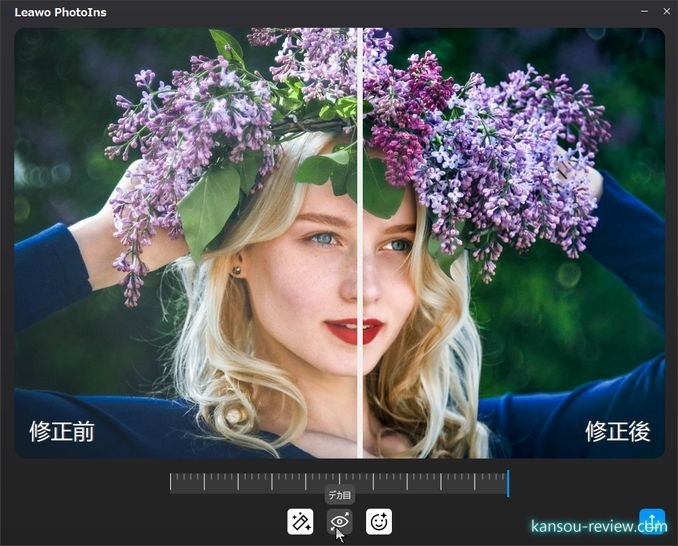
AI補正はオフにできません。残りのデカ目と顔補正はオンとオフをここで切り替えます。わかりやすいのは、修正前と修正後の比較がこの画面で分かること。また、真ん中のバーはマウスで左右にスライドさせて位置を変えることができます。補正するとどのような画像が出来上がるのか一目で分かるのは非常に便利です。
この項目でも分かるように、自分で弄れる補正は『デカ目』、『顔補正』、『コントラスト』の3つのみです。非常にシンプルなので使いやすいのですが、細かい補正は出来ないので、そこは理解してお使いください。
編集画面右下の青いボタンを押すと保存形式の設定が出てきます。保存先、画像の形式、画質などを選択。右下の出力ボタンを押すと修正後の画像が保存されます。
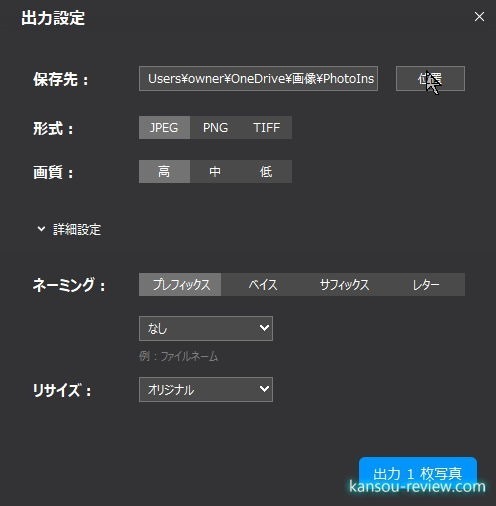
設定や使い方は以上です。非常に簡単です。マニュアルを見なくてもすぐに使えるほど分かりやすいです。
○人物以外でもレタッチ効果はあり
人物に特化したレタッチソフトではありますが、他の風景写真などでも効果があります。
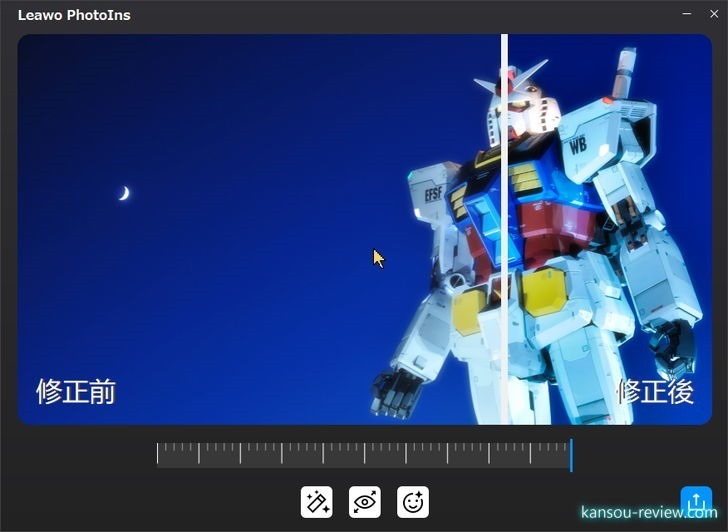
具体的には前述もしましたが、白飛び(明るすて白く塗りつぶされてしまうこと)や黒潰れ(暗すぎて黒く塗りつぶされてしまうこと)を補正してくれます。光の反射が強すぎて白っぽい場所は暗く、影が暗すぎるところ明るくしてくれます。
総評
設定や操作が少ないため、誰にでも簡単に使えるレタッチソフトです。人物のレタッチに特化はしていますが、その他の風景写真などでも効果を発揮します。ただ、なんでも好きに弄れるわけではなく、3つ4つの項目しか弄れない、だからこそ簡単というソフトなので、そこは留意しておいてください。
こんな人にお勧め
- 人物の肌を綺麗にレタッチしたい人
- 誰にでも使えるほど簡単なレタッチソフトが欲しい人
- 人物以外でも白飛びや黒潰れを補正したい人
関連リンク
この記事と関係のある商品